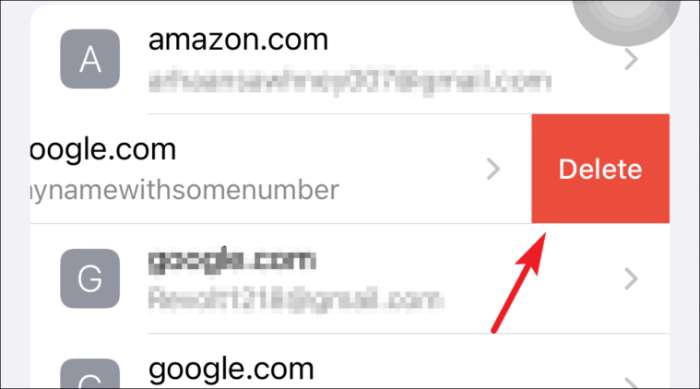Бажаєте переглядати та редагувати збережені паролі на своєму iPhone? Або хочете почати використовувати iCloud Keychain? Читайте далі, щоб отримати відповіді на всі ваші запитання!
Паролі були в нашому житті з часів існування цифрових комп’ютерів. Оскільки ці комп’ютери почали розвиватися, а з появою Інтернету, наші паролі повинні були бути складнішими та завжди унікальними, щоб захистити нашу інформацію від неправомірного використання.
Служба Keychain від Apple існує вже багато років і виявилася дуже корисною з точки зору забезпечення зручності користувача, пропонуючи надійні паролі, зберігаючи їх для подальшого використання, а також синхронізуючи їх на всіх ваших пристроях Apple, щоб забезпечити безперебійну роботу.
Хоча завжди приємно користуватися послугою брелоків від Apple і ніколи не поворухнути пальцем, щоб ввести свій пароль. Однак це лише питання, коли вам потрібно буде змінити пароль для входу, щоб забезпечити кращу безпеку вашої інформації.
Таким чином, вам стає вкрай важливо навчитися переглядати та редагувати збережені паролі в брелоку iCloud на ваших пристроях Apple. Для всіх непосвячених, давайте спочатку дізнаємося трохи більше про iCloud Keychain.
Що таке брелок iCloud і навіщо його використовувати?
iCloud Keychain розроблено для людей, які використовують кілька пристроїв Apple, і він працює для всіх. По суті, iCloud Keychain зберігає та автоматично заповнює ваші облікові дані для сторонніх програм, облікові дані Safari, дані кредитної картки і навіть паролі Wi-Fi.
Оскільки багато хто з нас уже використовують менеджер паролів для відстеження та створення надійніших паролів, використання iCloud має такий сенс, оскільки немає жодного рівня безпеки, наданого Apple для ваших збережених облікових даних.
Крім того, iCloud Keychain гарантує, що всі ваші облікові дані оновлюються на кожному затвердженому пристрої, пов’язаному з вашим Apple ID. Це заощадить вам багато клопоту, щоб оновлювати їх вручну на кожному пристрої. Мінусом є те, що він працює тільки на пристроях Apple. Проте найближчим часом Apple планує зробити його сумісним на кількох платформах.
З появою iOS 15 Apple також представила вбудований Authenticator з iCloud Keychain для веб-сайтів та облікових записів, які підтримують двофакторну аутентифікацію. Це повністю позбавить від необхідності використання стороннього аутентифікатора для входу у ваші облікові записи.
Перш ніж перейти до редагування або перегляду збережених паролів у iCloud Keychain, давайте дізнаємося, як увімкнути iCloud Keychain.
Як увімкнути брелок iCloud на iPhone
Спочатку запустіть програму Налаштування з головного екрана вашого iPhone.
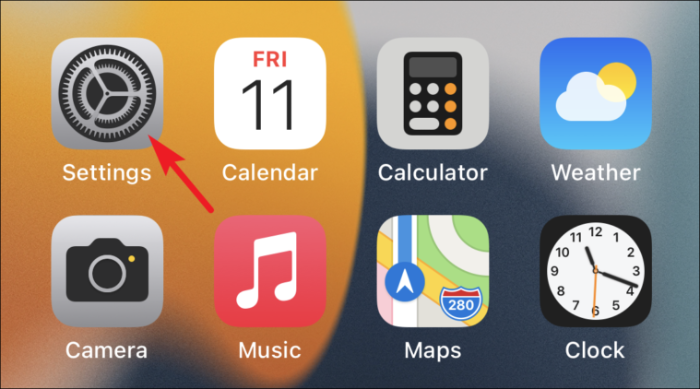
Далі торкніться своєї картки Apple ID, яка є вгорі в додатку Налаштування.
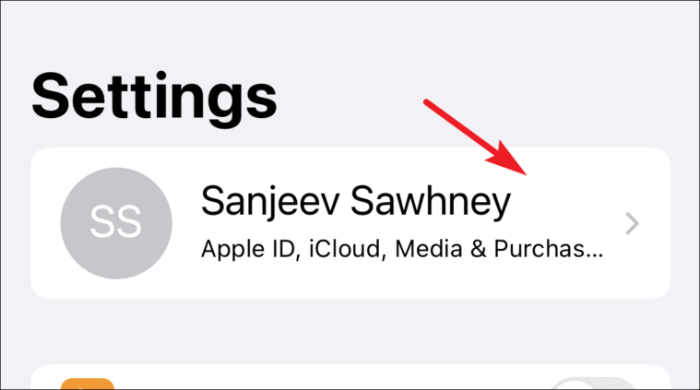
Після цього торкніться опції iCloud зі списку доступних.
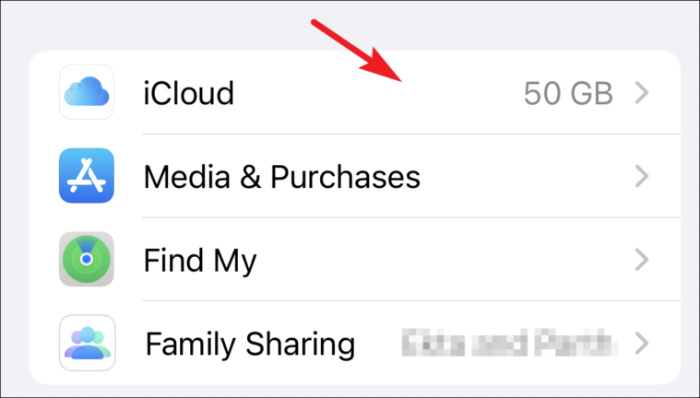
Потім торкніться опції «Брелок», наявної в налаштуваннях iCloud.
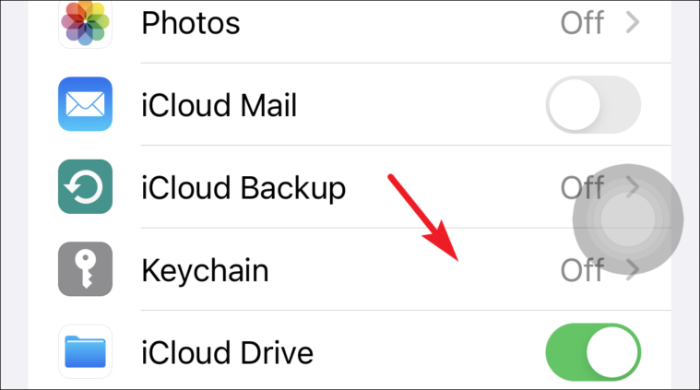
Нарешті, перемістіть перемикач у положення «Увімкнено» перед параметром «Зв’язка ключів iCloud».
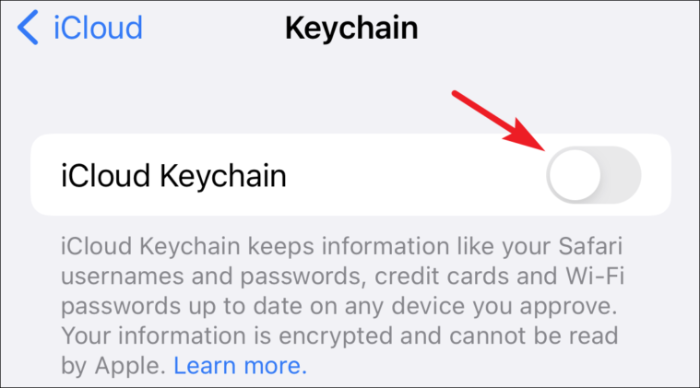
Перегляд і редагування збережених паролів на iPhone
Регулярне оновлення паролів — хороша звичка, і щоразу, коли ви змінюєте пароль для веб-сайту або облікового запису, доданого у ваш Keychain з вашого пристрою Apple, він автоматично дозволить вам оновити пароль. Однак вам потрібно буде оновити його вручну, якщо ви змінили його на будь-якому іншому пристрої.
Для цього спочатку запустіть програму Налаштування на головному екрані вашого iPhone.
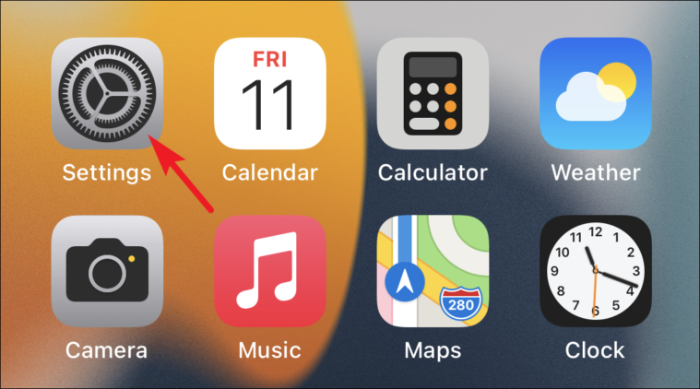
Потім прокрутіть вниз і торкніться опції «Паролі» зі списку доступних.
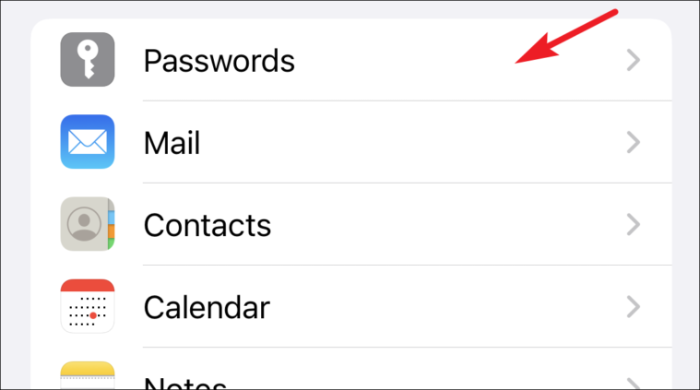
(На наступному екрані ви зможете побачити список усіх програм і веб-сайтів, збережених за допомогою Keychain)
Тепер торкніться імені веб-сайту, який вам потрібно відредагувати пароль із доступного списку опцій.
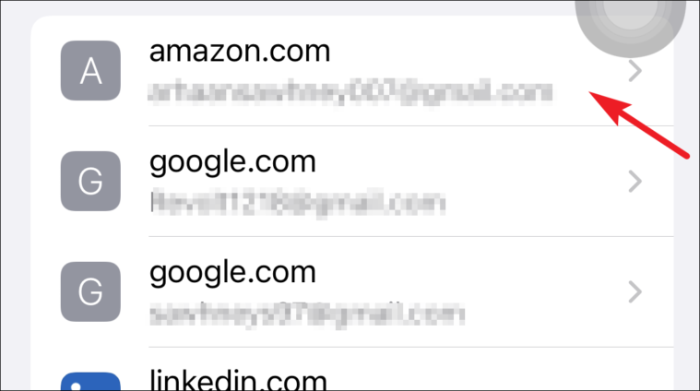
Потім торкніться опції «Редагувати» у верхньому правому куті екрана.
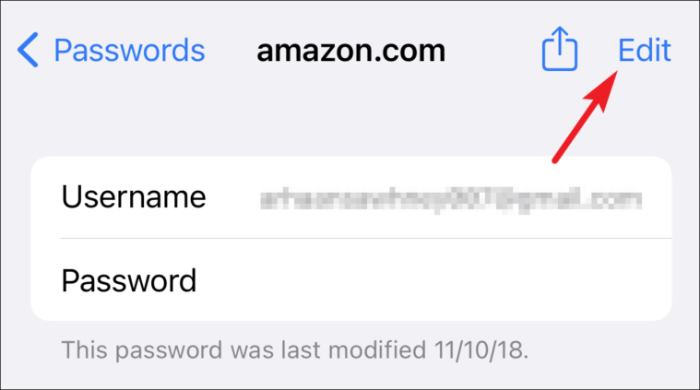
Після цього торкніться поля «Пароль» та внесіть зміни до існуючого пароля.
Примітка: З міркувань конфіденційності Apple не відображає поля пароля на знімках екрана. Таким чином, ви побачите всі поля пароля порожніми, де б вони не були.
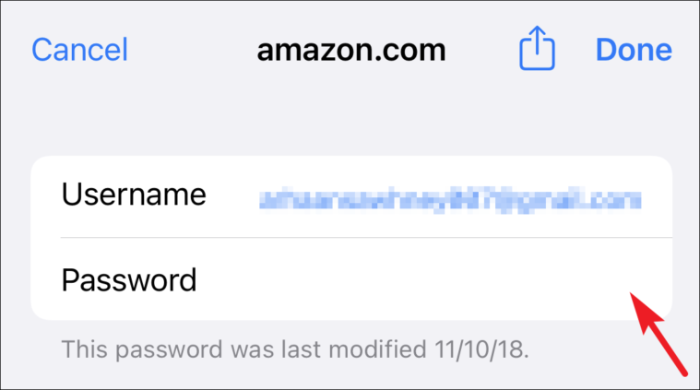
Потім натисніть опцію «Готово» у верхньому правому куті екрана, щоб підтвердити зміни.
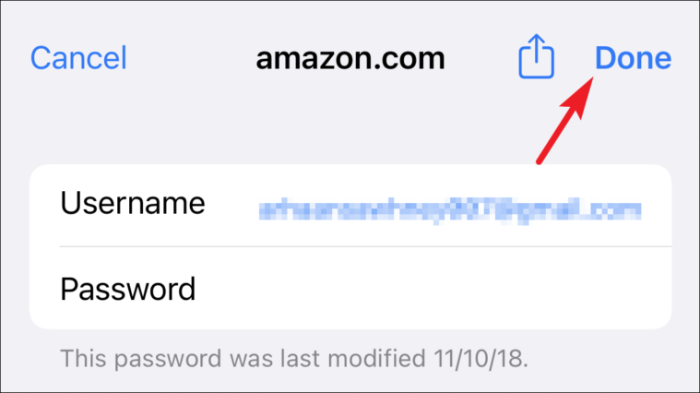
Крім того, торкніться опції «Змінити пароль на веб-сайті», якщо ви ще не змінили пароль, але хочете це зробити. (Ця дія призведе вас до стороннього веб-сайту, зазначеного в полі «Веб-сайт».)
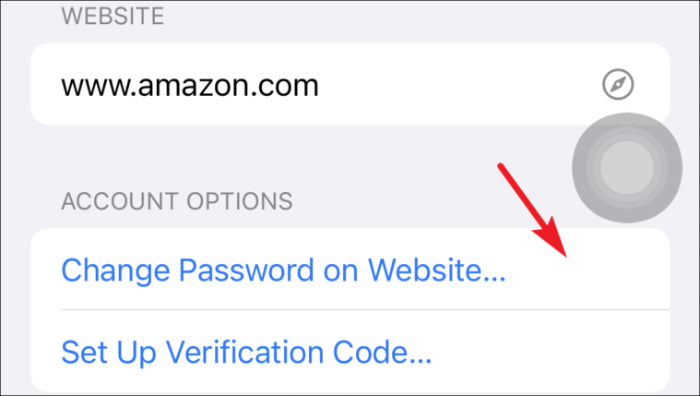
Керуйте збереженими паролями в брелоку iCloud на iPhone
Бувають випадки, коли вам потрібно додати облікові дані для будь-якого облікового запису або видалити деякі невикористані облікові дані. Хоча вам це може знадобитися рідко, але знати, як це зробити, дуже важливо.
Додавання імені користувача та пароля для веб-сайту
Спочатку запустіть програму Налаштування з головного екрана вашого iPhone.
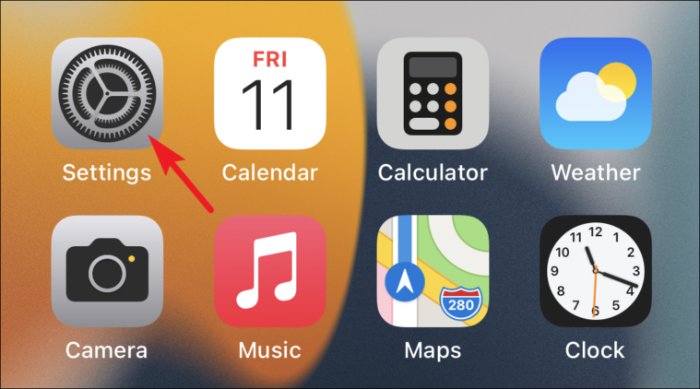
Потім прокрутіть вниз і торкніться опції «Паролі» зі списку доступних.
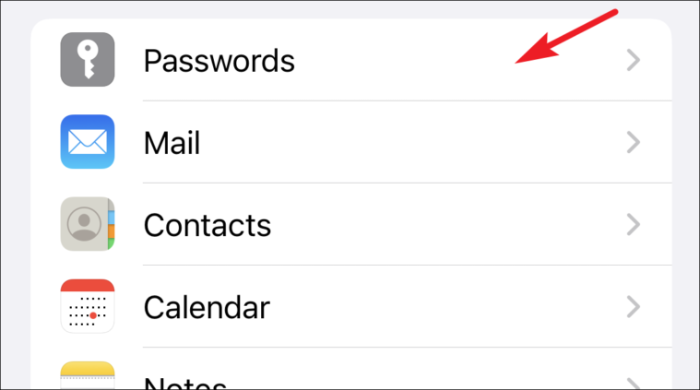
Тепер торкніться значка «+» у верхньому правому куті екрана.
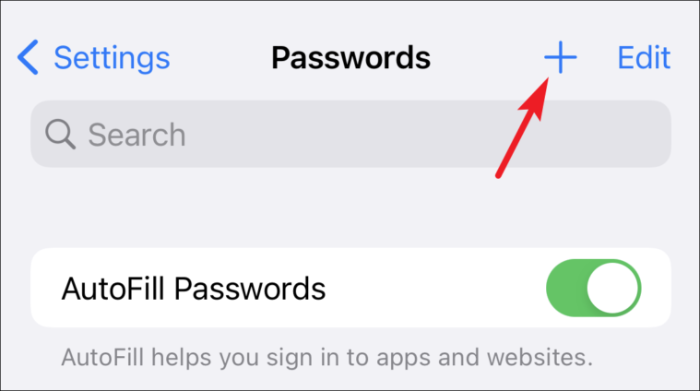
Далі введіть URL-адресу веб-сайту та ім’я користувача у відповідні поля на екрані.
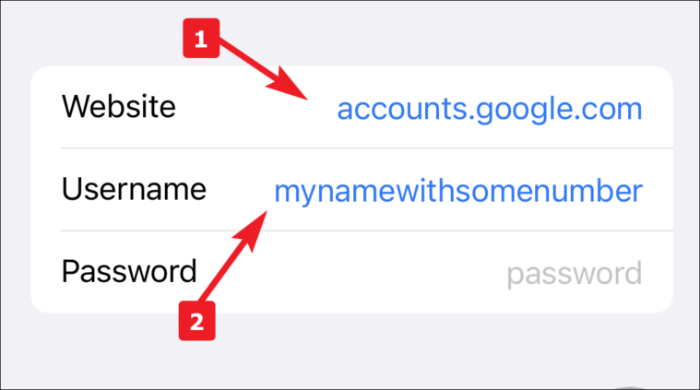
Після цього Apple запропонує вам надійний пароль для облікового запису, він буде розташований у верхній частині вашої клавіатури (де ви отримаєте параметри автоматичного виправлення під час введення). Торкніться його, щоб використати, або введіть власно згенерований пароль.
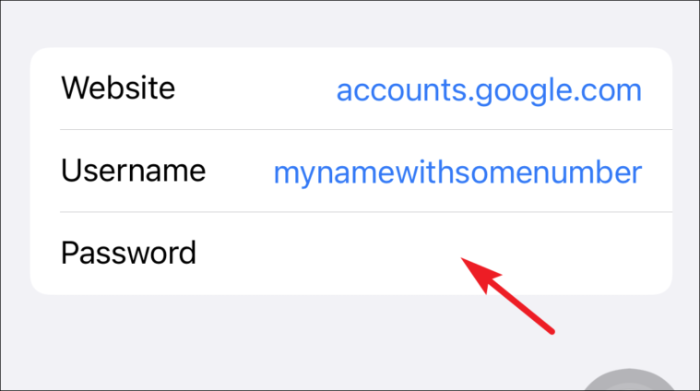
Нарешті, натисніть кнопку «Готово», щоб додати облікові дані у свій брелок iCloud.
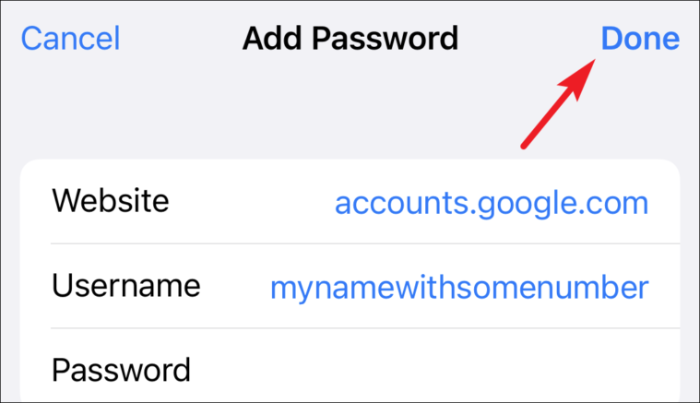
Видалення збережених паролів на iPhone
Часто ми починаємо користуватися сервісом або створюємо обліковий запис на веб-сайті. Однак часто ми або припиняємо користуватися послугою, або створений обліковий запис неактивний. У будь-якому випадку може стати в нагоді знати, як видалити збережений пароль.
Для цього спочатку запустіть програму Налаштування на головному екрані вашого iPhone.
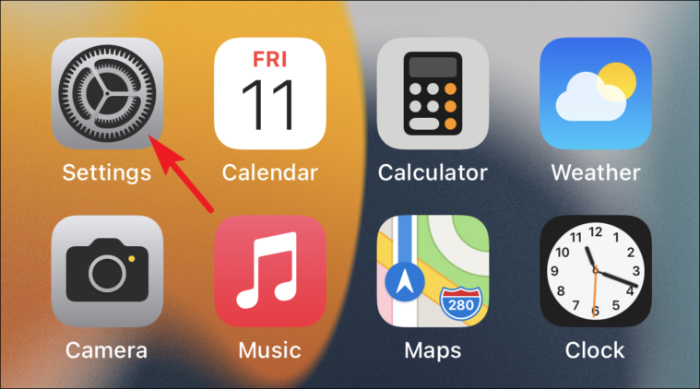
Потім прокрутіть вниз і торкніться опції «Паролі» зі списку доступних.
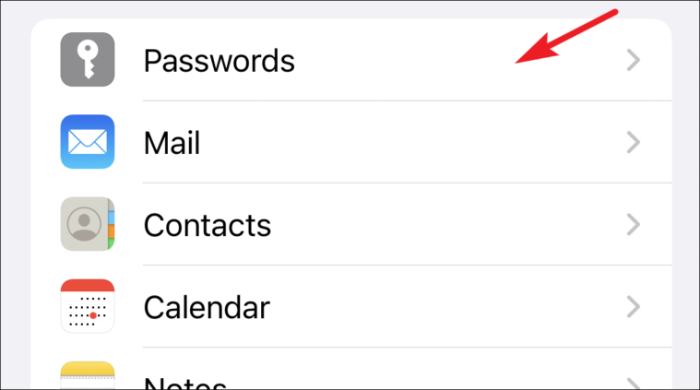
Тепер торкніться назви веб-сайту, вам потрібно видалити пароль із доступного списку опцій.
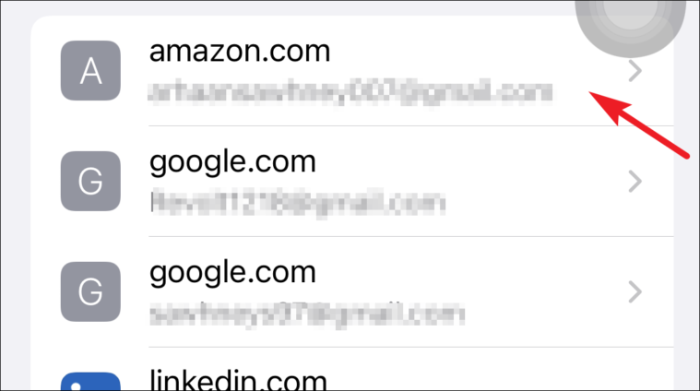
Після цього натисніть опцію «Видалити пароль» у нижній частині екрана.
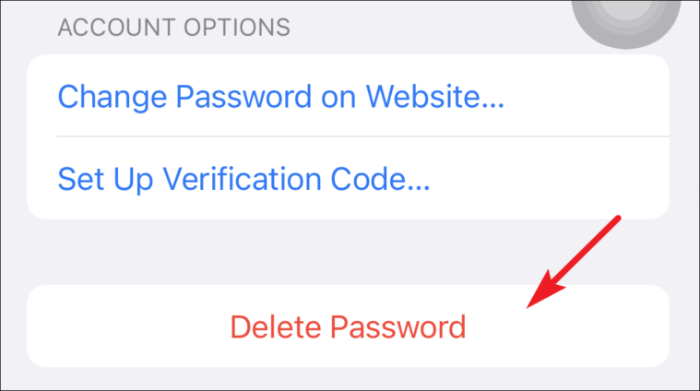
Потім натисніть «Видалити» у сповіщенні, щоб підтвердити.
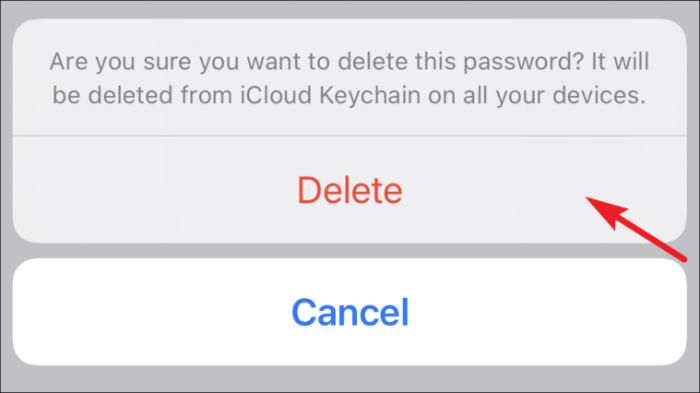
Крім того, ви також можете провести пальцем зліва направо по назві веб-сайту зі списку та натиснути опцію «Видалити».